
Jauninot uz iOS 9, iPhone noklusējuma piekļuves kods tagad ir seši numuri un vēl grūtāk atcerēties. Ja jums ir neveiksmīgi palaist garām pārāk daudzas reizes pēc kārtas, jūsu iPhone pats atspējosies un jūs tiksit bloķēts. Par laimi, ne visi ir zaudēti - mēs parādīsim, kā atiestatīt zaudētos iPhone piekļuves kodus ar mūsu ērto rokasgrāmatu.
Katrā jaunajā iOS vai iPhone pašas atkārtojumā Apple ir veikusi pasākumus, lai palielinātu ierīces drošību. Dažreiz tas labi darbojas gala lietotājam; Aktivizācijas atslēga lielā mērā novērš nozagto iPhone aktivizēšanu citos pārvadātājos. Ir daži pierādījumi, ka nozagto tālruņu skaits faktiski ir samazinājies, jo pirms pāris gadiem šī funkcija tika ieviesta.

Jūs varētu jautāt sev - kāpēc mums ir jāuztraucas par piekļuves kodiem? Es varu vienkārši pieteikties ar pirkstu nospiedumu, pateicoties Touch ID. Ak, bet tas ir tas, kas padara piekļuves kodu tik viegli aizmirst. Kad esat iestatījis iPhone, lai strādātu ar Touch ID, nedēļas var nopirkt, pirms jums ir jāievada skaitliskā piekļuves kods (vai daudz ilgāka burtu un ciparu parole, ja iespējojāt šo funkciju), jo jums būs nepieciešams to izmantot tikai tad, ja pārstartējiet iPhone vai ir pagājis vairāk nekā 48 stundas kopš pēdējās ierīces atbloķēšanas.
Un tas ir tad, kad jums ir jāievieto šī piekļuves kods, un jāapzinās, ka to nevarat atcerēties, ka tu saproti, cik daudz nepatikšanas jūs varētu būt - pēc dažiem neatbildētiem mēģinājumiem, iPhone bloķēsies uz minūti, pēc tam pieci, pēc tam dažas stundas… diezgan drīz jūs tiksiet bloķēts daudz ilgāk, nekā jūs vēlaties gaidīt. Ja jums ir piekļuve “uzticamam” datoram (tas ir, datoram, kuru regulāri sinhronizējat, vispārīgi runājot), varat saņemt iPhone atbildi uz jūsu piekļuves kodu, ja tas notiks. Galu galā, ja jūs joprojām nevarat, ir pienācis laiks veikt radikālākus pasākumus.
Jums būs jāizdzēš jūsu iPhone.
Cerams, ka nesen esat izveidojis dublējumu ar savu iPhone. Ja lietojat iCloud, lielākā daļa svarīgo lietu, piemēram, fotoattēli un iestatījumi, iespējams, jau ir dublēti. Ja jums ir uzticams dators, tāpat kā mēs jau iepriekš minējām, jūs, iespējams, varēsiet pieslēgt jūsu iPhone un automātiski izveidot to.
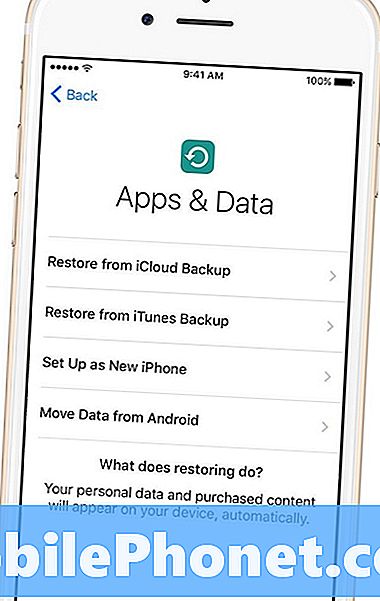
Jūs varat atiestatīt savu iPhone un apiet aizmirsto piekļuves kodu, izdzēšot caur iCloud.
Vieglākais veids, kā atjaunot iPhone, ir lietot iCloud, ja esat iestatījis šo funkciju. Vienkārši dodieties uz https://icloud.com/find - jums, iespējams, būs jāpiesakās ar savu Apple ID - un noklikšķiniet uz “Visas ierīces” ekrāna augšdaļā. Atrodiet savu iPhone sarakstā un noklikšķiniet uz tā, noklikšķiniet uz “Dzēst Ja jūs neizmantojat iCloud - un tiešām, jums - jums ir pāris citas iespējas. Abiem no viņiem ir nepieciešams dators, ar kuru var izveidot savienojumu. Jūs varat atjaunot savu iPhone iTunes un atbrīvoties no piekļuves koda. Pirmajam ir nepieciešams dators, kuru esat iepriekš sinhronizējis. Pievienojiet savu iPhone, un, kad sinhronizācija un dublēšana ir pabeigta, noklikšķiniet uz iPhone ikonas iTunes un meklējiet opciju kreisajā izvēlnē, kurā teikts kopsavilkums. Jūs redzēsiet ekrānu, kurā parādīsies dažāda informācija par jūsu ierīci, un poga, kas raksta: “Atjaunot iPhone…” Noklikšķiniet uz tā. Tas atiestatīs jūsu iPhone un apiet aizmirsto piekļuves kodu, ko ievietojat ierīcē. Kad jūs noklikšķināsiet uz iPhone un iPhone ekrāna, izvēlieties opciju Atjaunot no iTunes Backup un vienkārši izvēlieties jaunāko iTunes dublējumu, lai pārinstalētu visas jūsu iPhone lietotnes un datus. I 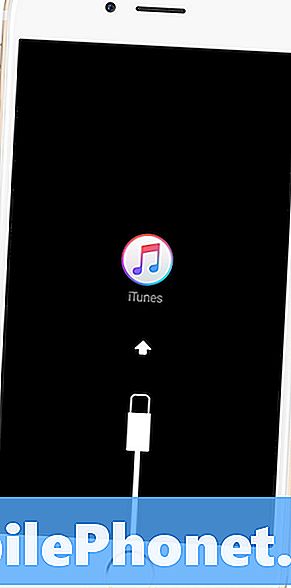
Jūs varat izmantot iebūvēto iPhone atkopšanas režīmu, lai noteiktu savu aizmirsto ieejas kodu.
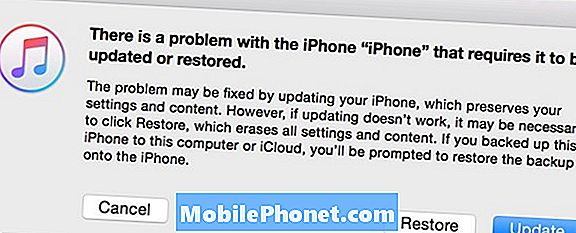
Jūs saņemsiet uznirstošo logu uz iTunes, sakot: „Ir problēma ar iPhone [jūsu iPhone], kas prasa to atjaunināt vai atjaunot.”Noklikšķiniet uz Atjaunot. iTunes lejupielādēs jūsu iPhone iOS citu kopiju un pilnībā to pārinstalēs. No šejienes jūs varēsiet to iestatīt kā pilnīgi jaunu ierīci. Reizēm šis atjaunošanas process neizdosies, bet nevilcināsies - vienkārši atkārtojiet soļus no sākuma, un tam jādarbojas.
Lai gan iepriekš minētais process palīdzēs jums atiestatīt zaudētos iPhone piekļuves kodus, datu zaudēšana ir reāla iespēja. Lai palīdzētu novērst svarīgu lietu - jūsu ģimenes fotoattēlu, Clasa klana datu - zaudēšanu, jūs zināt, patiešām svarīgas lietas - pārbaudiet mūsu rokasgrāmatu par to, kā dublēt iPhone ar iCloud. Apple jaunākie mākoņdatošanas plāni maksā tikai 99 centus mēnesī par aptuveni piecdesmit koncertiem - pietiekami, lai saglabātu jūsu digitālās dzīves labākos bitus, un vienkārši ieteikumu.


